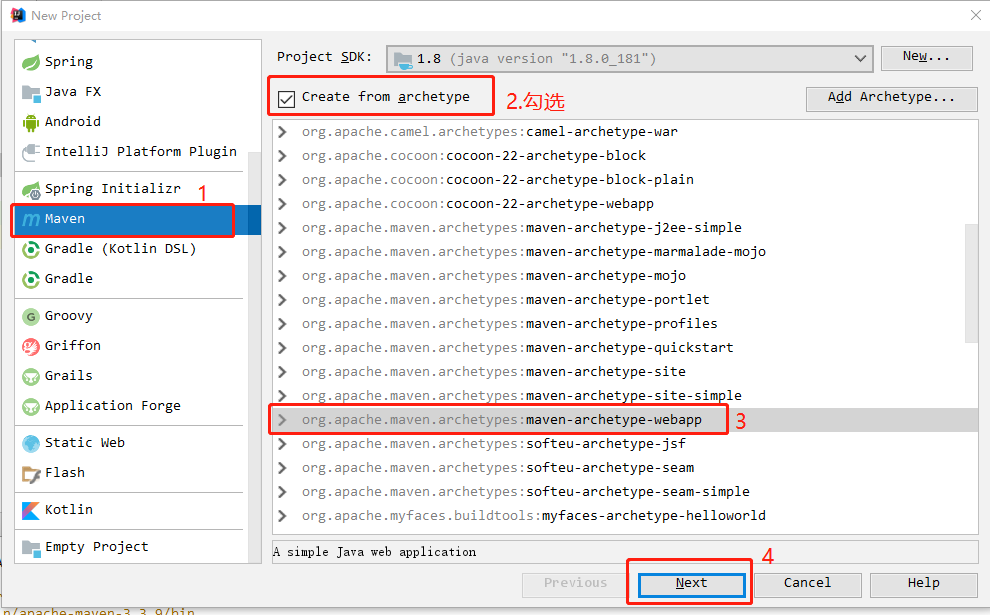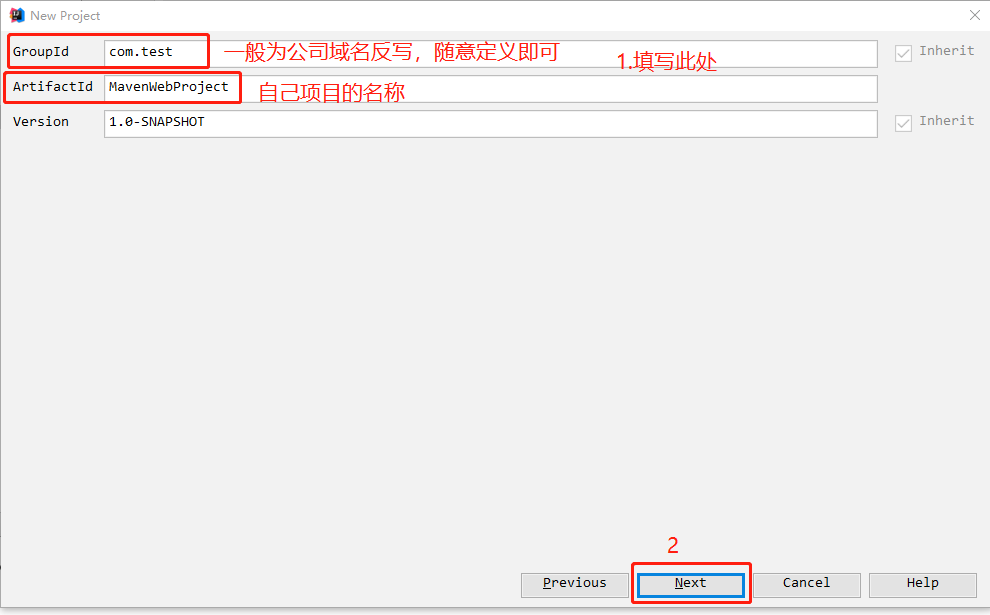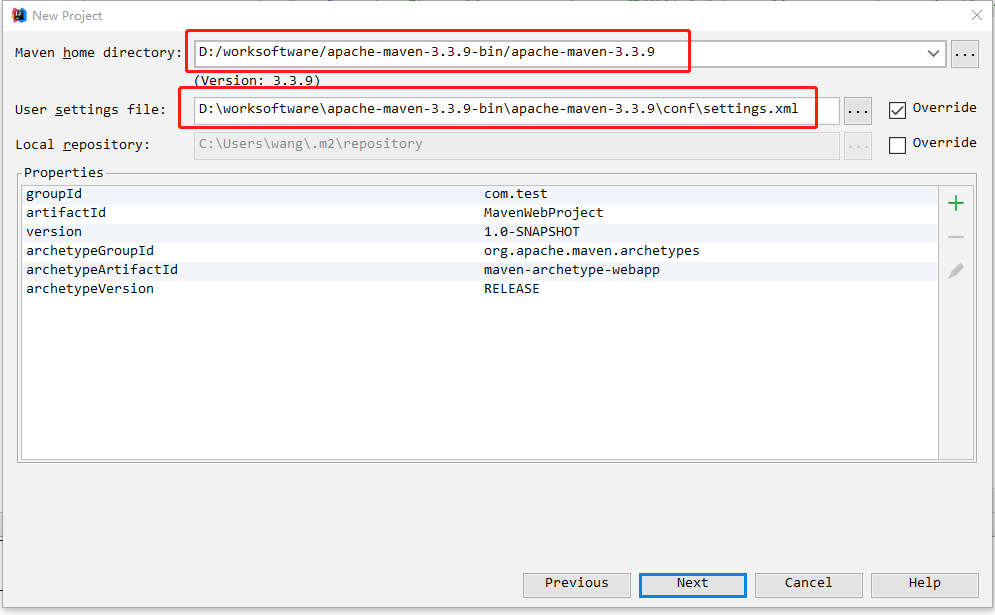IntelliJ IDEA新建MavenWeb專案
阿新 • • 發佈:2018-11-09
最近在學習Spring Boot,開發工具也由eclipse變成了Intellij IDEA,在使用過程中遇到了很多問題,在此做一下記錄。在新建Maven Web專案的時候,遇到了一些問題,現在已經解決。這裡用的是Intellij IDEA(版本為2017.3)、maven、tomcat、spring boot。下面描述一下新建專案的過程。
File --> New Project
填寫自己的專案名稱,然後點選Next:
點選Next之後,顯示如下。此處為我自己配置的Maven,這裡的Maven Home Directory,預設顯示的路徑到了bin,我將這裡修改了一下。也可以使用IDEA自帶的maven,點選Next:
點選Next之後如下所示,點選More Settings前面的小三角:

我的工程點選完成之後如下,此處.idea(基於目錄)、.ipr(基於檔案),我們一般使用.idea,一般預設的也是.idea:
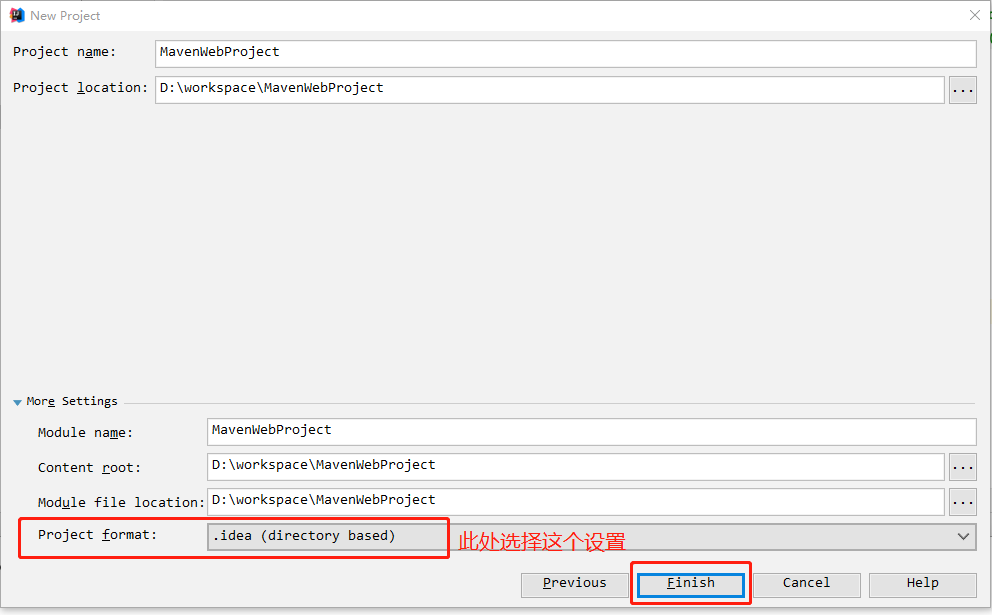
點選Finish後,等待IDEA自動載入一些東西,當我們看到Build Success後,我們的專案就完成了。

工程的結構如下所示,我們接下來配置Tomcat:

點選右上角的1處,然後點選Edit Configuration,下面是我們的配置資訊。這裡需要注意的是,Application Server這裡顯示的是你已經裝好的Tomcat版本,在沒有安裝Tomcat的時候,這裡不顯示,需要我們安裝好Tomcat,然後重啟IDEA,此處點選右面的Configure,點選確認,這裡就會把安裝好的Tomcat版本顯示:
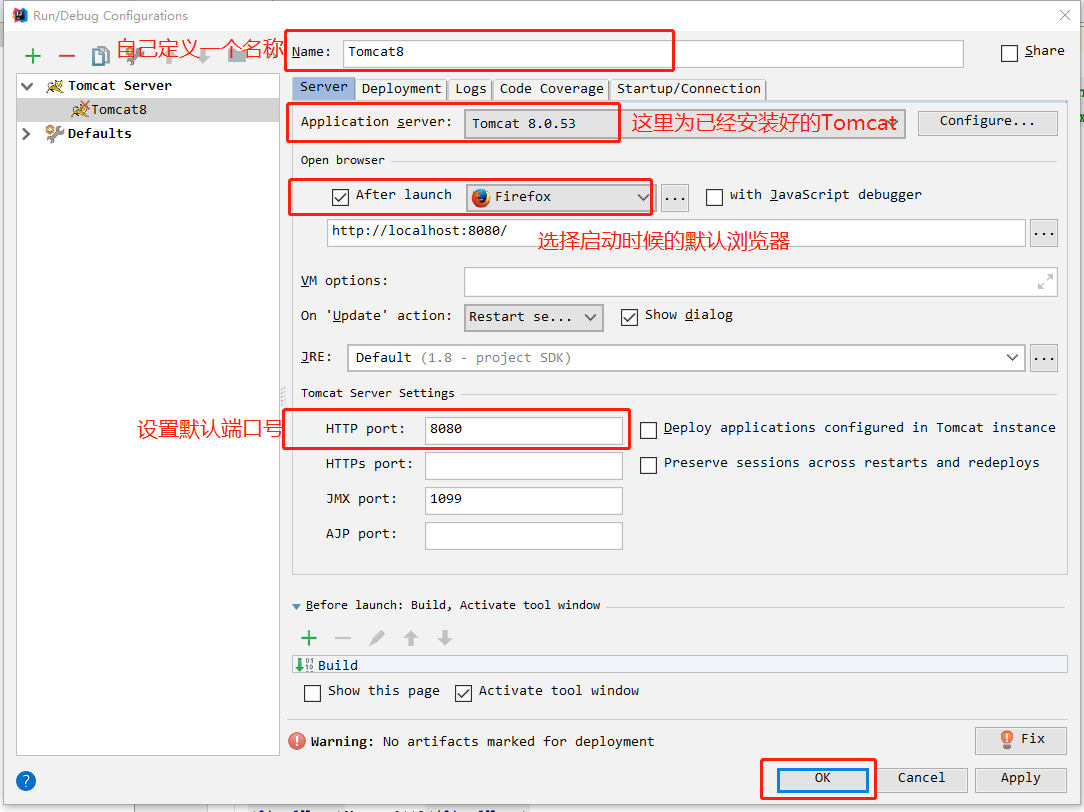
點選OK後,我們會看到我們的Tomcat已經部署完成:

我們點選上圖的標誌,就可以看到啟動完成,日誌如下:

瀏覽器也已經顯示:
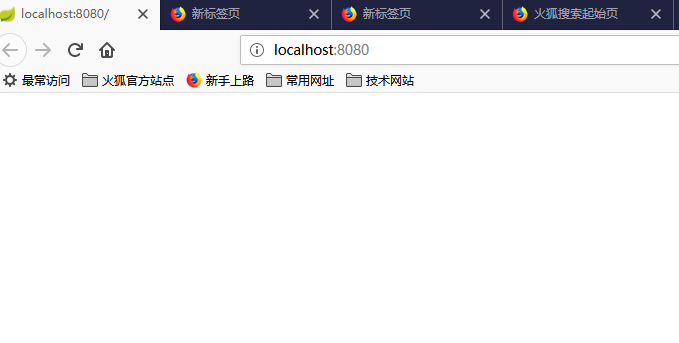
因為我們的專案是空白的,所以頁面上面是沒有顯示其他東西的。我們的專案已經建好了。